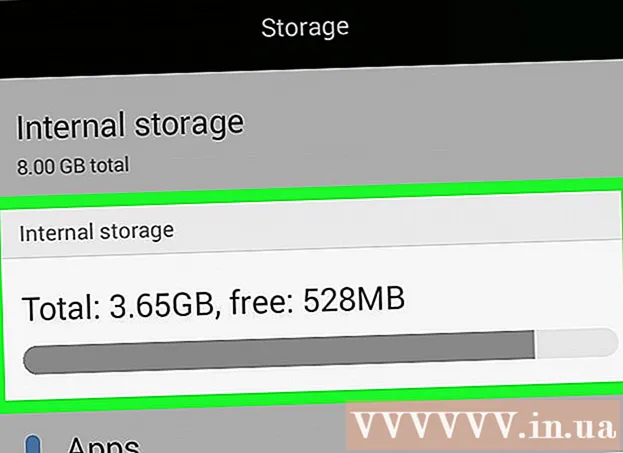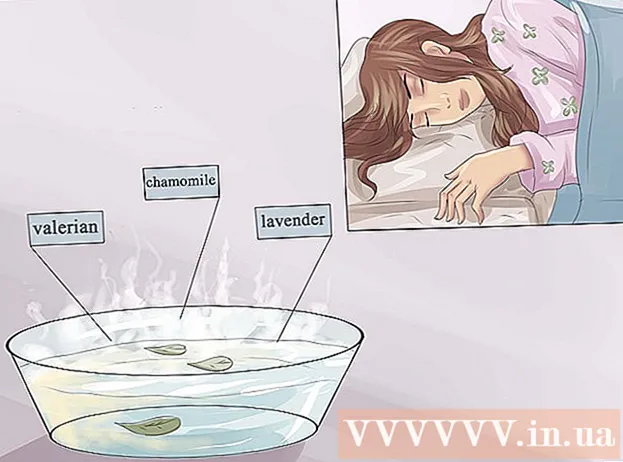Schrijver:
John Stephens
Datum Van Creatie:
26 Januari 2021
Updatedatum:
1 Juli- 2024

Inhoud
Deze wikiHow leert je hoe je een chatgroep kunt verwijderen uit je lijst met Messenger-gesprekken op iOS-, Android- of Messenger-webversies.
Stappen
Methode 1 van 3: Op een iPhone of iPad
Open de Messenger-app op je iPhone of iPad. De Messenger-app heeft een pictogram van een dialoogballon met bliksem erin.
- Als Messenger niet automatisch op uw apparaat inlogt, moet u uw e-mailadres of telefoonnummer en wachtwoord invoeren.

Klik op het kleine huisvormige Home-pictogram in de linker benedenhoek van het scherm.- Als Messenger een gesprek opent, drukt u op de terugknop om terug te keren naar het startscherm.
Klik op de kaart Groepen (Groep). Deze knop bevindt zich onder de zoekbalk (Zoeken) in de rechterbovenhoek van het scherm. Er verschijnt een lijst met alle groepsgesprekken.

Tik op de groep die u wilt verwijderen. Het gesprek wordt op volledig scherm geopend.
Tik op de groepsnaam bovenaan het gesprek. De "Groep" -pagina wordt geopend.

Scroll naar beneden en tik op het groepslid. Op de pagina "Groep" worden alle leden van deze chatgroep weergegeven. Tik op een lid om opties voor dit contact te bekijken.
Klik Verwijder uit de groep (Verwijder uit de groep). Deze optie wordt in het rood en onder aan het scherm weergegeven. U moet de actie bevestigen in het pop-upvenster.
Klik Verwijderen (Verwijderen) om te bevestigen. Dit lid wordt verwijderd uit de chatgroep.
Verwijder alle overige leden van de groep. Als je een gesprek wilt verwijderen, moet je de enige persoon in de groep zijn.
- Als je de groep verlaat zonder alle leden te verwijderen, gaat het gesprek verder zonder jou.
Klik Verlaat groep (De groep verlaten). Deze optie, weergegeven in het rood, staat onderaan de "Groep" -pagina. U moet de actie bevestigen in het pop-upvenster.
Klik Laten staan (Verlaten) om te bevestigen. De chatgroep wordt automatisch verwijderd uit de lijst met gesprekken.
- De gespreksgeschiedenis wordt nog steeds opgeslagen in de map Gearchiveerde discussielijnen. U kunt gearchiveerde chats openen en verwijderen in de webversie van Messenger.
Methode 2 van 3: op Android
Open de Messenger-app op je Android-apparaat. Messenger heeft een wit bliksemschichtpictogram op de dialoogballon en staat in de Apps-lijst.
- Als Messenger niet automatisch op uw apparaat inlogt, moet u uw e-mailadres of telefoonnummer en wachtwoord invoeren.
Klik op het kleine huisvormige Home-pictogram in de linker benedenhoek van het scherm.
- Als Messenger een gesprek opent, drukt u op de terugknop om terug te keren naar het startscherm.
Klik op de kaart Groepen. Deze knop bevindt zich onder de zoekbalk in de rechterbovenhoek van het scherm. Er verschijnt een rasterlijst met alle groepsgesprekken.
Tik op de groep die u wilt verwijderen. Het gesprek wordt geopend in de modus Volledig scherm.
Klik op het informatiepictogram. Deze optie heeft de vorm 'ik"(afkorting van info) bevindt zich in de cirkel in de rechterbovenhoek van het gesprek. De pagina" Groepsdetails "wordt weergegeven.
Klik op de drie stippen langs het pictogram naast de naam van het groepslid. Er wordt een vervolgkeuzemenu geopend.
Klik Verwijder uit de groep in het vervolgkeuzemenu. Dit contact wordt verwijderd uit de chatgroep.
Verwijder alle resterende leden van de groep. Als u een gesprek wilt verwijderen, moet u de enige persoon in de groep zijn.
- Als je de groep verlaat zonder alle leden te verwijderen, gaat het gesprek verder zonder jou.
Klik op het pictogram met drie stippen in de rechterbovenhoek van de pagina "Groepsdetails". Het menu met groepsopties komt naar beneden.
Klik Verlaat groep in het vervolgkeuzemenu. De chatgroep wordt automatisch verwijderd uit de lijst met gesprekken.
- De gespreksgeschiedenis wordt nog steeds opgeslagen in de map Gearchiveerde discussielijnen. U kunt gearchiveerde chats openen en verwijderen in de webversie van Messenger.
Methode 3 van 3: door Messenger-website
Open de Messenger-app in de webbrowser van je computer. Typ www.messenger.com in de adresbalk van uw browser en klik op ↵ Enter op het toetsenbord.
- Als Messenger niet automatisch op uw apparaat inlogt, moet u uw e-mailadres of telefoonnummer en wachtwoord invoeren.
Klik op de groep die u wilt verwijderen in het linkerdeelvenster. Aan de linkerkant van het browservenster verschijnt een lijst met alle groepen en individuele chats. Zoek en klik op de groep die u wilt verwijderen.
- U kunt ook gebruik maken van de bar Zoek Messenger in de linkerbovenhoek om te zien of je de groepsnaam, de naam van het lid of de inhoud van het gesprek nog weet.
Klik op het info-icoon. Deze optie heeft de vorm 'ik"Bevindt zich in de cirkel in de rechterbovenhoek van de groepschat. De groepsgegevens worden aan de rechterkant van het scherm geopend.
Klik op het pictogram met drie stippen naast de naam van het groepslid. Deze knop wordt naast het lid weergegeven als je de muisaanwijzer over hun naam beweegt. Er wordt een vervolgkeuzemenu geopend.
Klik Verwijder uit de groep in het vervolgkeuzemenu. U moet de actie bevestigen in het pop-upvenster.
Klik Verwijderen Bevestigen. Deze rode knop bevindt zich in de rechterbenedenhoek van het pop-upvenster. Dit contact wordt verwijderd uit de chatgroep.
Verwijder alle overige leden van de groep. Als u een gesprek wilt verwijderen, moet u de enige persoon in de groep zijn.
- Als je de groep verlaat zonder alle leden te verwijderen, gaat het gesprek verder zonder jou.
Klik op het tandwielpictogram in het rechterdeelvenster. Deze optie staat onder de infoknop in de rechterbovenhoek van het scherm. Het menu met groepsopties komt naar beneden.
Klik Verwijderen (Verwijderen) in het vervolgkeuzemenu. U moet de actie bevestigen in het pop-upvenster.
Klik Verwijderen Bevestigen. Deze rode knop bevindt zich in de rechterbenedenhoek van het pop-upvenster. De chatgroep verdwijnt uit de chatlijst en de gespreksgeschiedenis wordt ook permanent verwijderd. advertentie
Waarschuwing
- U moet een beheerder zijn om andere leden uit de groep te verwijderen. Je kunt nog steeds een groep uit de chatlijst verwijderen door de groep te verlaten zonder iemand uit te nodigen, maar de chat van de rest van de leden gaat door.